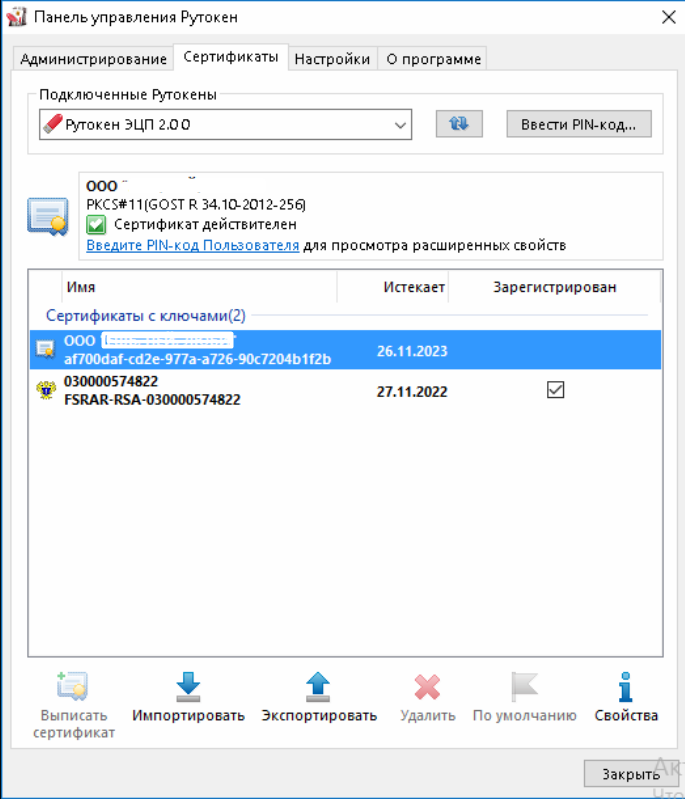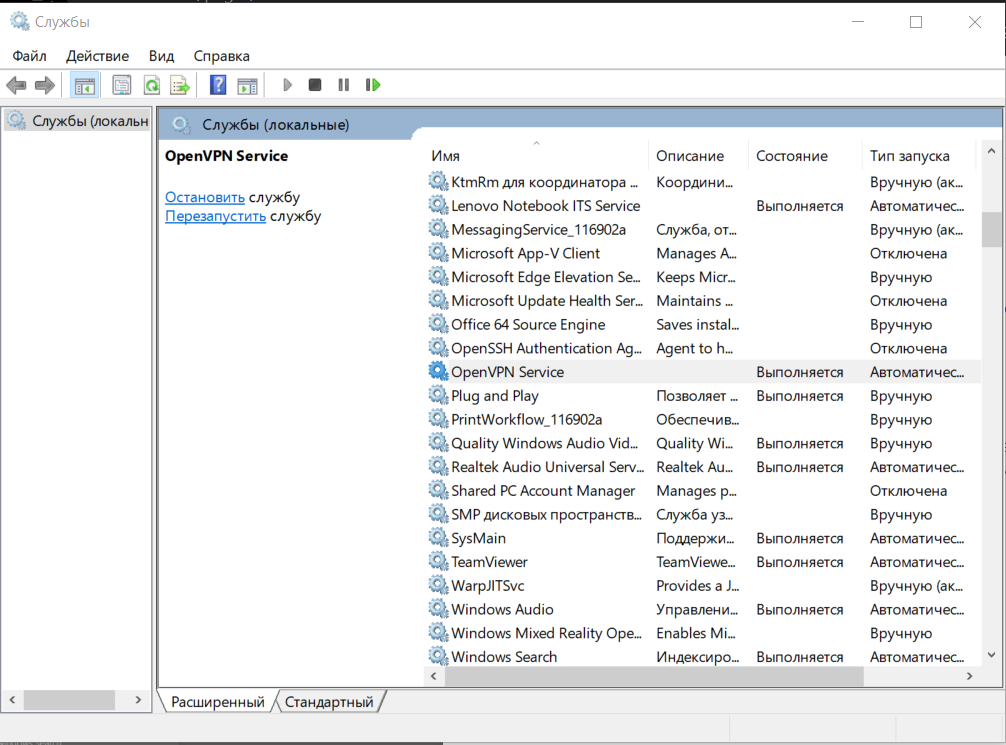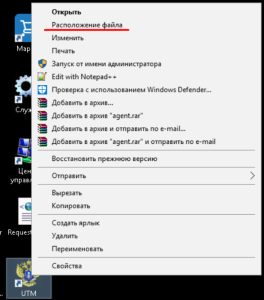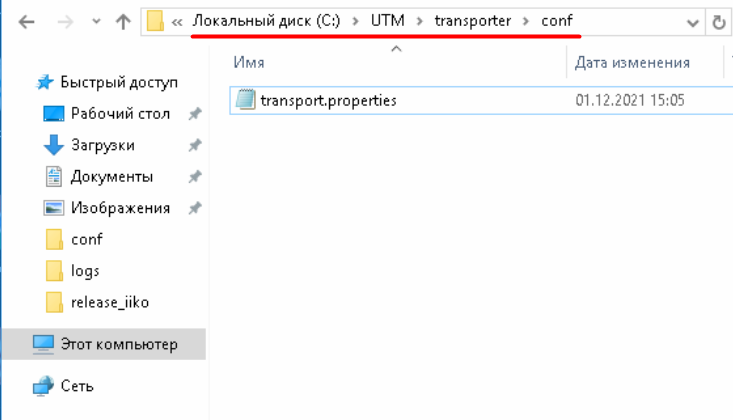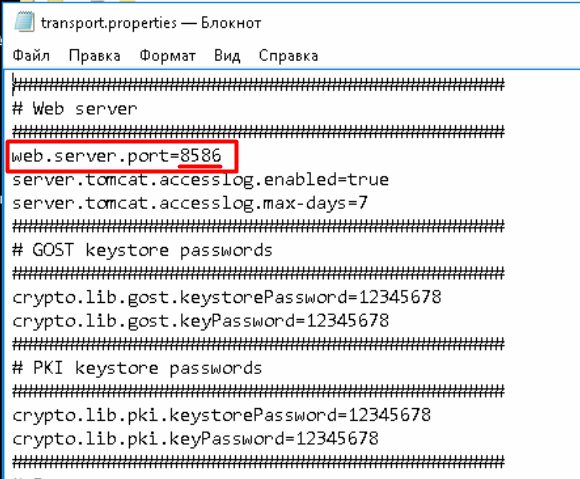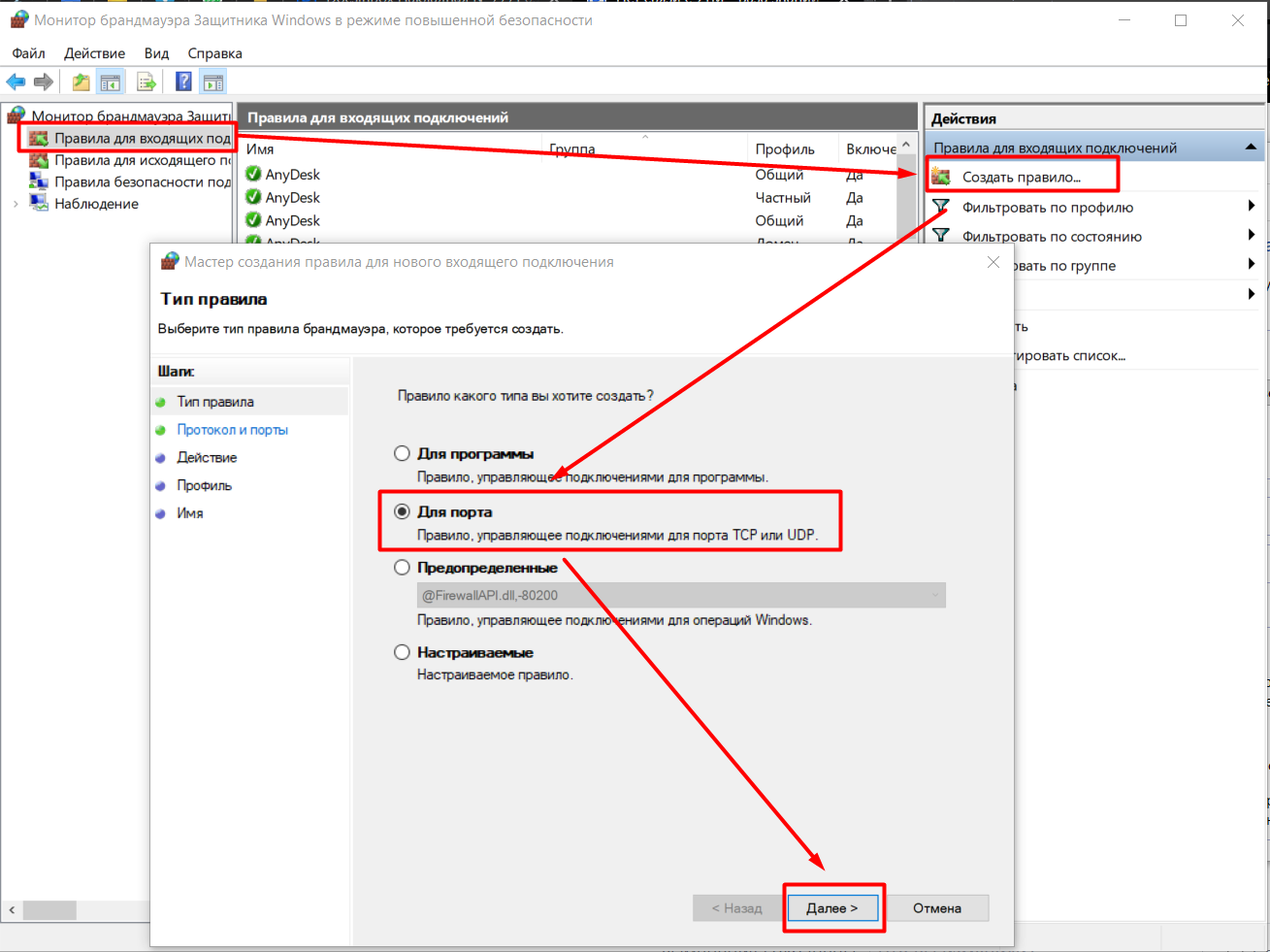УТМ ЕГАИС это сложный программный комплекс. Знаний рядового Пользователя персонального компьютера недостаточно для диагностики и восстановления работы УТМ ЕГАИС.
В данной статье мы расскажем как диагностировать ошибки, из-за которых УТМ ЕГАИС можете не запускаться, а так же предложим простые решения для устранения этих ошибок.
Решения самых популярных проблем с ЕГАИС Вы можете найти в нашем Telegram канале «ЕГАИС простыми словами».
Из чего состоит УТМ ЕГАИС?
Для того, чтобы понимать как диагностировать ошибки в работе УТМ ЕГАИС, желательно знать «анатомию» УТМ — из чего состоит УТМ ЕГАИС.
Для функционирования УТМ необходимо:
- Защищенный носитель для ЕГАИС (например, Рутокен ЭЦП или JaCarta);
- На защищенном носителе должны быть записаны минимум 2 электронной подписи: усиленная квалифицированная электронная подпись (которую Вы получаете в аккредитованном удостоверяющем центре) и «транспортный» ключ RSA, который Вы формируете бесплатно в личном кабинете ЕГАИС (обе электронных подписи имеют сроки действия — не являются бессрочными).
- На компьютере должны быть установлены драйвера для защищенного носителя, и, в некоторых случаях, настроены на работу с ЕГАИС.
- Установленный УТМ ЕГАИС, который можно бесплатно скачать с официального сайта ЕГАИС.
УТМ ЕГАИС всегда устанавливается в папку UTM в корень системного диска (обычно это C:UTM). Сам УТМ ЕГАИС состоит из трех служб:
- служба обновления (Transport-Updater)
- служба мониторинга (Tranport-Monitoring)
- служба транспорта (Transport).
Все три службы в обязательном порядке устанавливаются и регистрируются в системе вместе с установкой УТМ.
Где искать причину неисправности УТМ ЕГАИС?
Если ваш УТМ перестал работать или работает нестабильно (постоянно отключается, теряется связь с ЕГАИС) то требуется определить причину неисправности.
Все ошибки о неисправности УТМ пишет в лог-файлах своих служб. Как правило достаточно посмотреть лог файлы службы обновления и транспорта для диагностики неисправности.
Лог-файлы этих служб находятся тут:
- C:UTMupdaterlupdate.log — лог службы обновления
- C:UTMtransporterltransport_info.log — лог службы транспорта
Указанные файлы открываются программой Блокнот, которая является штатной программой MS Windows. Файлы, как правило, содержат очень много текстовой информации, поэтому файл может быть большого размера.
В лог-файлах содержится очень много информации, которая помогает выявить «болячки» УТМ ЕГАИС. В них записывается каждый шаг работы УТМ, а в случае возникновения ошибки — выводится подробная информация об ошибке.
Самые свежие события УТМ ЕГАИС находятся в конце файла, поэтому если у вас случился сбой, то для выявления ошибки:
- откройте и промотайте файл до самого конца;
- ищите строку с надписью ERROR и расшифровкой ошибки, как в примере ниже.
Имея текст ошибки на руках — вылечить УТМ можно достаточно быстро и даже без привлечения специалистов.
Не имеет значения, какой ключ (Рутокен, JaCarta или иной) Вы используете, какая операционная система у вас на компьютере, оптовик или розница… — обо всех неполадках вам сообщит УТМ прямо в лог файлы, даже если не не смог запуститься.
Если Вы не можете сами разобраться с логами УТМ и поиском ошибки —
обратитесь к нашим специалистам.
Примеры. Как найти ошибку в УТМ и исправить ее самостоятельно?
Пример выявления ошибки №1. Поисковик в помощь.
Например в вашем файле C:UTMtransporterltransport_info.log в самом конце файла есть информация об ошибке:
2018-09-24 10:16:28,057 INFO ru.centerinform.crypto.c — Инициализации криптобиблиотеки
2018-09-24 10:16:28,171 ERROR ru.centerinform.crypto.c — Ошибка инициализации криптобиблиотеки
sun.security.pkcs11.wrapper.PKCS11Exception: CKR_USER_ALREADY_LOGGED_IN
at sun.security.pkcs11.wrapper.PKCS11.C_Login(Native Method)
at sun.security.pkcs11.wrapper.PKCS11$SynchronizedPKCS11.C_Login(PKCS11.java:1599)
at ru.centerinform.crypto.j.a(Unknown Source)
…
Согласно этой ошибке у УТМ есть проблемы в работе, которая произошла 24го сентября 2018 года в 10 часов 16 минут, в частности УТМ останавливается с ошибкой CKR_USER_ALREADY_LOGGED_IN.
Для того чтобы самостоятельно «вылечить проблему» нам надо поискать «лекарство» именно от этой ошибки. Если
правильно спросить Яндекс об ошибке, то можно найти
решение.
Пример выявления ошибки №2. Решаем проблему самостоятельно.
Например в вашем файле C:UTMtransporterltransport_info.log в самом конце файла есть информация об ошибке:
2018-09-26 15:36:59,766 ERROR es.programador.transport.h.e — Ошибка при получении и чтении документов с сервера ЕГАИС
com.sun.xml.internal.ws.client.ClientTransportException: HTTP transport error: javax.net.ssl.SSLException: java.security.ProviderException: Token has been removed
at com.sun.xml.internal.ws.transport.http.client.HttpClientTransport.getOutput(Unknown Source)
at com.sun.xml.internal.ws.transport.http.client.HttpTransportPipe.process(Unknown Source)
at com.sun.xml.internal.ws.transport.http.client.HttpTransportPipe.processRequest(Unknown Source)
at com.sun.xml.internal.ws.transport.DeferredTransportPipe.processRequest(Unknown Source)
…
Согласно этой ошибке у УТМ есть проблемы в работе, которая произошла 26го сентября 2018 года в 15 часов 36 минут, в частности в логах УТМ отображается ошибка Token has been removed.
Даже неглубокие знания заграничного языка могут подсказать, что скорее всего УТМ по какой то причине не видит ключ для ЕГАИС. Вам стоит убедиться в том, что ключик действительно подключен к компьютеру и горит (или моргает) его лампочка. Если ключик действительно подключен и лампочка горит, то отключите ключ от компьютера и снова его подключите — через несколько минут ошибка, как правило, исчезает.
Ошибка «Token has been removed» очень распространенная,
наша техническая поддержка сталкивается с ней постоянно, диагностировать и исправить ее может любой пользователь самостоятельно.
Если Вам сложно диагностировать ошибки УТМ и тем более их исправить, то можете
обратиться к нашим специалистам за помощью. Обычно у нас на исправление этих ошибок уходит от 5 минут до 1 часа (в зависимости от скорости вашего Интернет соединения и сложности ошибки).
А если проблема не в УТМ а в ключе для ЕГАИС?
Даже если проблема в ключе для ЕГАИС — по логам УТМ можно будет понять в чем именно состоит проблема — закончился сертификат, или пин-код заблокирован, или «сломался» ключ.
А еще примеры будут?
Будут, обязательно будут. Как появится время — напишем и дополним, пока больше времени уделяем Клиентам, чем статьям.
Решения самых популярных проблем с ЕГАИС Вы можете найти в нашем Telegram канале «ЕГАИС простыми словами».
Если помогла статья — можете сказать Спасибо автору:
Если у Вас возникли проблемы с подключением, то прочитайте о наиболее частых проблемах и их решении: #
- Какой адрес указывать?
Обращение к УТМ (универсальный транспортный модуль) происходит по сетевому протоколу TCP/IP. Для обращения нужно знать сетевой адрес компьютера на котором установлен УТМ. Это адрес в формате «192.168.0.1», или имя компьютера в сети , например, «mycomp».
Вы должны указать адрес или имя компьютера в сети на котором установлен УТМ. УТМ устанавливается обычно на Windows компьютер, в него же и вставляется ваш ключ JaCarta.
Существуют также аппаратные реализации УТМ — это специальные устройства с заранее установленным УТМ, тогда Вам надо указать сетевой адрес этого устройства.
В том случае если Вы используете Windows версию «ЕГАИС-приход» и программа и УТМ установлены на одном компьютере, укажите адрес УТМ — 127.0.0.1.
И самое главное. Ваше устройство и компьютер с УТМ должны находиться в одной локальной сети, то есть подключены к одному сетевому роутеру, должны находиться в одной WiFi сети. Без дополнительных настроек УТМ не будет работать через сеть интернет.
Есть способы настроить работу и в разных сетях или даже через интернет, но для этого Вам стоит привлечь специалистов, которые смогут вам настроить VPN-сеть на ваших устройствах. Например, OpenVPN.
- Какой порт указывать?
Порт — это дополнительный параметр подключения. Он служит , грубо говоря, для определения более точного адреса УТМ на конкретном устройстве по указанному адресу. Порт указывается в числовом формате в диапазоне от 0 до 65536. wiki
Порт по-умолчанию для всех УТМ — 8080. Обычно нет необходимости менять порт на другой.
Адрес порта можно поменять в настройках УТМ, если сменили, то укажите номер измененного порта.
- Адрес указан правильно, но все равно не подключается
Первым делом воспользуйтесь встроенной в программу проверкой. В первом окне, где вы вводите адрес УТМ, нажмите на кнопку «Проверить связь с УТМ». Если откроется страница описания модуля УТМ (с гербом), то все нормально. Если же страница не открывается или открывается другая, не связанная с УТМ информация — значит либо вы указали не правильно адрес, либо какая-то программа блокирует доступ к УТМ по сети.
Убедитесь что УТМ запущен и работает на Вашем компьютере.
Самый простой способ:
- Откройте вам браузер на компьютере где установлен УТМ
- Наберите адрес http://127.0.0.1:8080
- Если УТМ рабочий, то вы увидите страницу с описанием УТМ, его версию, историю изменений.
- Если не работает, то разбирайтесь с самим УТМ. Вот форум разработчика УТМ — http://egais2016.ru/forum/
Если УТМ открывается с компьютера, но программа все равно подключиться не может — смотрим дальше
Первое что надо проверить — это встроенный в Windows сетевой экран (брандмауэр).
К сожалению разработчики УТМ не побеспокоились об добавлении своей программы в исключения в брандмауэре, поэтому вам это необходимо сделать самостоятельно. Найти его можно в «Панель управления — Брандмауэр Windows». Самое простое — это на время выключить его для проверки в нем ли причина, или добавить порт 8080 в исключения. Подробнее в интернете… (не забудьте включить его обратно чтобы не подвергать свой компьютер опасности)
Второе — ваш антивирус.
Если ваш антивирус содержит элементы сетевой защиты, то блокировать УТМ может и он. Настройте сетевой экран антивируса так, чтобы добавить порт 8080 в исключения.
Мы оказываем поддержку по электронной почте, по телефону и даже можем подключиться к вам удаленно и помочь с настройками.
УТМ ЕГАИС не запускается
После обновления УТМ для ЕГАИС до версии 3.0.8, у многих появляется данная ошибка:
<?xml version=»1.0″ encoding=»UTF-8″?>
<A>
<error> sun.security.pkcs11.wrapper.PKCS11Exception: CKR_USER_ALREADY_LOGGED_IN
</error>
<ver>2</ver>
</A>
Исправляется ошибка УТМ 3.0.8 так
Для Рутокен 2.0 в конфигурационных файлах в УТМ заменить следующие строки :
gost.pkcs11.library.path=C:\Windows\System32\rtPKCS11ECP.dll gost.library.path=C:\Windows\System32\rttranscrypt.dll rsa.library.path=C:\Windows\System32\rtPKCS11ECP.dll
на эти:
rsa.library.path=C:\Windows\System32\rtPKCS11ECP-replica.dll
gost.library.path=C:\Windows\System32\libtranscrypt.dll
gost.pkcs11.library.path = C:\Windows\System32\rtPKCS11ECP.dll
Соответственно для win 64 изменить название папки System32.
Если ничего не помогло, то попробуйте переустановить УТМ — инструкция
Не удалось подписать документ ЕГАИС
Ошибка подписания документа ЕГАИС:
Описание:
При отправке документа в ЕГАИС высвечивается сообщение: «Не удалось подписать документ. Проверьте, вставлен ли ключ, и повторите отправку».
Статус сменился на: «Ошибка отправки в ЕГАИС».
Причина:
В момент отправки документа в ЕГАИС носитель с электронной подписью не был вставлен в компьютер, либо ключ не синхронизировался с системой.
Решение:
- Вставьте в компьютер носитель ЭЦП для ЕГАИС. Если ключ был установлен в ПК, извлеките его и вставьте заново.
- Повторите отправку документа. Дождитесь его регистрации в ЕГАИС.
Если предложенное решение не помогло, обратитесь в службу технической поддержки.
УТМ недоступен
Ошибки недоступности УТМ ЕГАИC. Проверить транспортный модуль на ошибки можно с помощью proverka_utm.zip.
- Выйдите из всех программ;
- Запустите файл от имени администратора;
- После проверки, программа автоматически запустит УТМ в новом окне браузера;
Можете приступать к работе с ЕГАИС.
Не запускается УТМ ЕГАИС. Блокировка антивирусом.
rtpkcs11ecp-replica.dll отказано в доступ С недавнего времени было замечено, что антивирусные программы стали блокировать файлы УТМ, принимая их за вирусы.
Данная ситуация происходит на компьютерах, на которых установлен Windows Defender (защитник Windows), в ОС Windows 10 он установлен по умолчанию.
Также проблемы с УТМ возникает на ПК с установленным антивирусом MS Security Essentials.
Для запуска УТМ достаточно восстановить файлы из карантина и добавить в исключение антивируса.
Инструкции:
- Добавление УТМ в исключение защитника Windows
- Исключение из карантина защитника Windows 10
- Открытие порта в брандмауэре для УТМ
Как узнать почему не работает УТМ ЕГАИС?
Где искать причину неисправности?
Если ваш УТМ перестал работать или работает нестабильно (постоянно отключается, теряется связь с ЕГАИС), то требуется определить причину неисправности.
Все ошибки о неисправности УТМ пишет в лог-файлах своих служб. Как правило достаточно посмотреть лог файлы службы обновления и транспорта для диагностики неисправности.
Лог-файлы этих служб находятся тут:
C:UTMupdaterlupdate.log — лог службы обновления
C:UTMtransporterltransport_info.log — лог службы транспорта
Указанные файлы открываются программой Блокнот, которая является штатной программой MS Windows. Файлы, как правило, содержат очень много текстовой информации, поэтому файл может быть большого размера.
В лог-файлах содержится очень много информации, которая помогает выявить неисправности УТМ ЕГАИС. В них записывается каждый шаг работы УТМ, а в случае возникновения ошибки выводится подробная информация об ошибке.
Что делать, если случился сбой?
Самые свежие события УТМ ЕГАИС находятся в конце файла, поэтому если у вас случился сбой, то для выявления ошибки:
— откройте и промотайте файл до самого конца;
— ищите строку с надписью ERROR и расшифровкой ошибки, как в примере ниже.
Имея текст ошибки на руках, исправить неисправности УТМ можно достаточно быстро и даже без привлечения специалистов.
Не имеет значения, какой ключ (Рутокен, JaCarta или иной) Вы используете, какая операционная система у вас на компьютере, оптовик или розница… Обо всех неполадках вам сообщит УТМ прямо в лог файлы, даже если не смог запуститься.
Примеры того, как найти ошибку в УТМ и исправить ее самостоятельно
Пример выявления ошибки №1.
Например, в вашем файле C:UTMtransporterltransport_info.log в самом конце файла есть информация об ошибке:
2018-09-24 10:16:28,057 INFO ru.centerinform.crypto.c — Инициализации криптобиблиотеки
2018-09-24 10:16:28,171 ERROR ru.centerinform.crypto.c — Ошибка инициализации криптобиблиотеки
sun.security.pkcs11.wrapper.PKCS11Exception: CKR_USER_ALREADY_LOGGED_INb>
at sun.security.pkcs11.wrapper.PKCS11.C_Login(Native Method)
at sun.security.pkcs11.wrapper.PKCS11$SynchronizedPKCS11.C_Login(PKCS11.java:1599)
at ru.centerinform.crypto.j.a(Unknown Source)
Согласно данной ошибке у УТМ есть проблемы в работе, которые произошли 24 сентября 2018 года в 10 часов 16 минут, в частности УТМ останавливается с ошибкой CKR_USER_ALREADY_LOGGED_IN.
Исправление ошибки (вверх)
Пример выявления ошибки №2.
Решаем проблему самостоятельно.
Например, в файле C:UTMtransporterltransport_info.log в самом конце файла есть информация об ошибке:
2018-09-26 15:36:59,766 ERROR es.programador.transport.h.e — Ошибка при получении и чтении документов с сервера ЕГАИС com.sun.xml.internal.ws.client.ClientTransportException: HTTP transport error: javax.net.ssl.SSLException: java.security.ProviderException: Token has been removed at com.sun.xml.internal.ws.transport.http.client.HttpClientTransport.getOutput(Unknown Source) at com.sun.xml.internal.ws.transport.http.client.HttpTransportPipe.process(Unknown Source) at com.sun.xml.internal.ws.transport.http.client.HttpTransportPipe.processRequest(Unknown Source) at com.sun.xml.internal.ws.transport.DeferredTransportPipe.processRequest(Unknown Source)
Согласно данной ошибке у УТМ есть проблемы в работе, которые произошли 26 сентября 2018 года в 15 часов 36 минут, в частности в логах УТМ отображается ошибка Token has been removed.
Даже неглубокие знания иностранного языка могут подсказать, что, скорее всего, УТМ по какой-то причине не видит ключ для ЕГАИС.
Вам стоит убедиться в том, что ключ действительно подключен к компьютеру и горит (или моргает) его лампочка. Если ключ действительно подключен и лампочка горит, то отключите ключ от компьютера и снова его подключите — через несколько минут ошибка, как правило, исчезает.
Ошибка «Token has been removed» очень распространенная. Наша техническая поддержка сталкивается с ней постоянно, диагностировать и исправить ее может любой пользователь самостоятельно.
Если у Вас вышла ошибка » unknown function подробности undefined апплет false» и не пускает в ЕГАИС, то оставьте заявку с вашими контактными данными в тех. поддержку.
1.Проверьте, что на рабочем месте подключен один носитель JaCarta/Рутокен ЭЦП 2.0 и он корректно определяется операционной системой. Если к вашему компьютеру подключено несколько носителей, то нужно отключить лишние, а носитель для работы с ЕГАИС переподключить к компьютеру.
2. В панели управления Рутокен смотрим ГОСТ и rsa сертификаты.
А) Если истек Гост сертификат, то говорим его необходимо продлить через удостоверяющий центр.
Б) Если rsa то перезаписываем его по инструкции Запись RSA-сертификата на ключ ЕГАИС (если ранее был другой ключ или его не было вообще, то обязательно переустанавливаем УТМ (перед переустановкой нужно посмотреть порт УТМ, чтобы сменить на него стандартный). По итогу на ключе должен быть rsa с тем же id, что указан в справочнике Юр. лица в столбце FSRAR ID на сайте DocsInBox.
3. Перезапускаем службы OpenVPN и Transport.
В поиске Windows введите слово Службы. Правой кнопкой нажмите на нужную службу, затем Перезапустить.
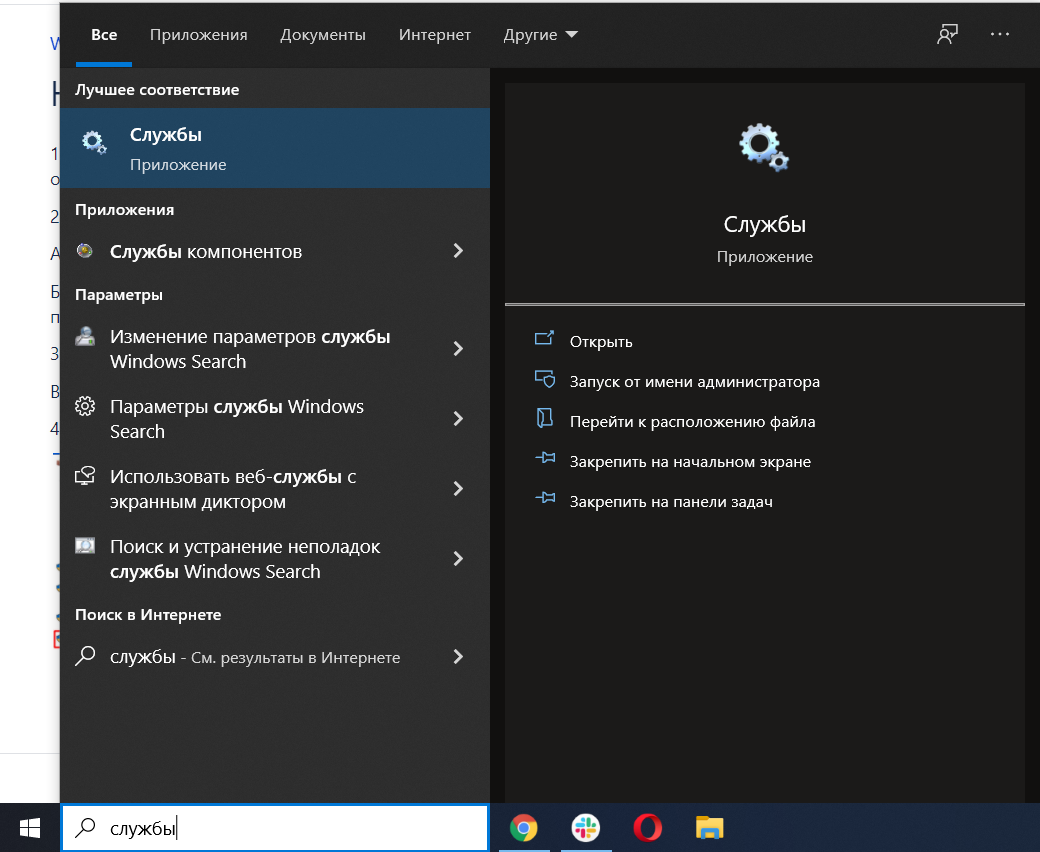
4. Добавляем порт УТМ в исключения в брандмауэре.
Как узнать порт УТМ
Кликните правой кнопкой по ярлыку УТМ → Расположение файла.
3. Перезапускаем службы OpenVPN и Transport.
В поиске Windows введите слово Службы. Правой кнопкой нажмите на нужную службу, затем Перезапустить.
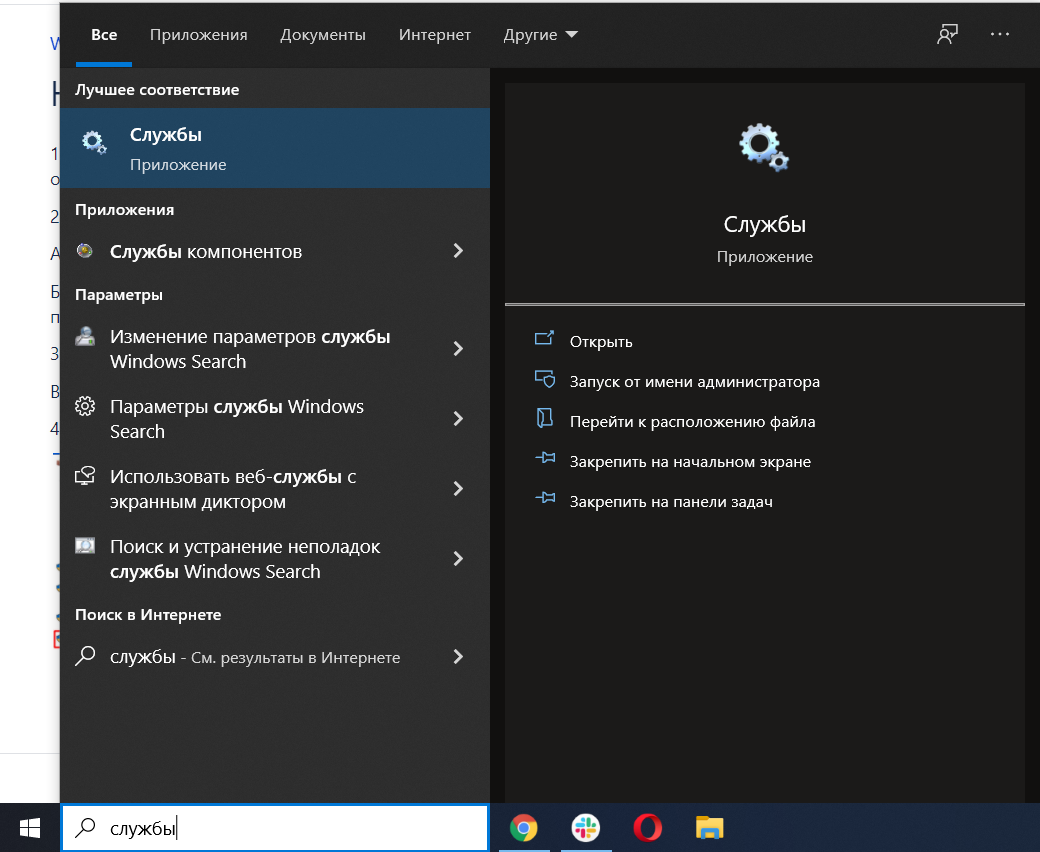
4. Добавляем порт УТМ в исключения в брандмауэре.
Как узнать порт УТМ
Кликните правой кнопкой по ярлыку УТМ → Расположение файла.
Если ярлыка УТМ на рабочем столе нет, то откройте Мой компьютер → Локальный диск С → UTM, далее перейдите в папку transport → conf и откройте с помощью блокнота файл transport.properties
Номер порта будет указан в строке web.server.port=8586
Номер порта будет указан в строке web.server.port=8586
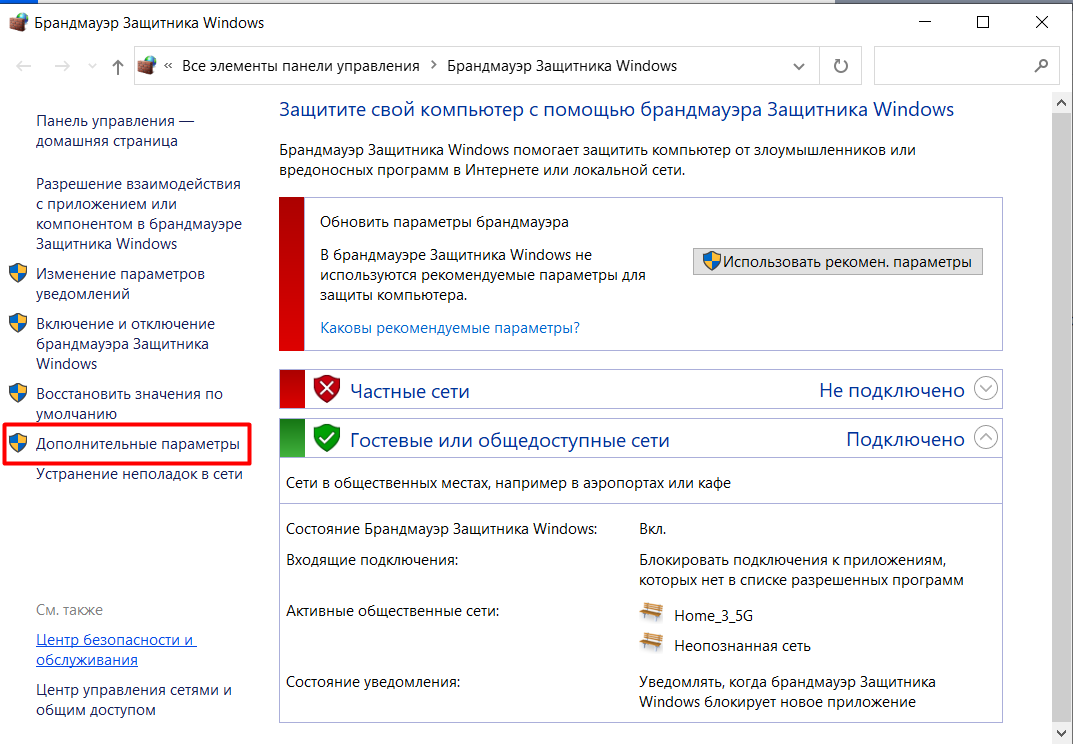
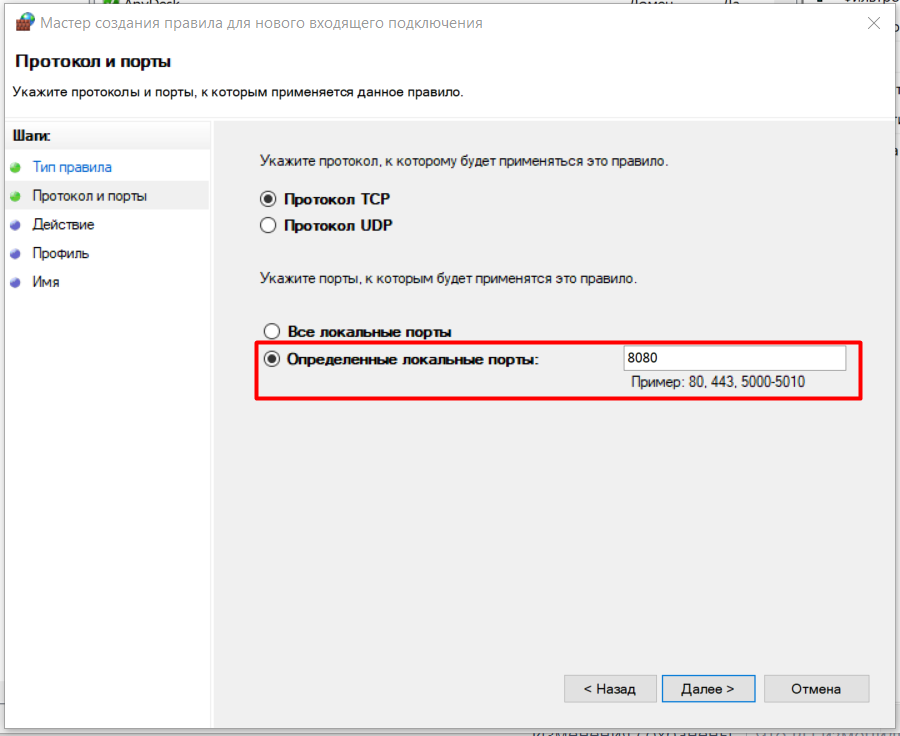
4. Отключаем антивирусник.
Если ни одно из действий не помогает, то обратитесь за помощью в нашу тех. поддержку.
Не запускается УТМ на терминале Эвотор
26 января 2022
УТМ — универсальный транспортный модуль, необходимый для передачи данных в ЕГАИС. Без этого модуля нельзя продавать алкогольную продукцию. Рассказываем, что делать, если не запускается УТМ на Эвоторе.
Содержание
Настроим работу УТМ на вашем Эвотор
Бесплатная консультация специалиста8 (800) 700 50 85
Не запускается УТМ на Эвоторе после установки приложения
Иногда УТМ не работает сразу после установки приложения. В таком случае:
- Проверьте подключение к сети — для работы кассы необходимо устойчивое интернет-соединение
- Проверьте, что на кассе установлена корректная дата и время
- Убедитесь, что приложение «УТМ на терминале» работает
- Убедитесь, что приложение установлено на нужную кассу (если их у вас несколько)
- Настройте приложение
Личный кабинет Эвотор → Мои приложения → Приложение должно быть в статусе «Подписка оформлена»

Личный кабинет Эвотор → Мои приложения → Рядом с выбранным Эвотором должна стоять галочка и надпись «Установлено»

Чтобы запустить «УТМ на терминале», необходим ключ с ЭЦП. Смарт-терминалы Эвотор поддерживают работу с ключами Джакарта и Рутокен.
- Вставьте флешку с ключом в смарт-терминал → Приложение запустится автоматически
- Проверьте реквизиты компании (они должны быть теми же, на который зарегистрирован ключ) → Сохранить

Если ничего из вышеописанного не помогает, обратитесь в нашу техническую поддержку
Ошибка «Криптоключ не найден. Вставьте Джакарту или Рутокен» при установке «УТМ на терминале»
Чтобы настроить «УТМ на терминале», нужно подключить к Эвотор ЭЦП для работы с ЕГАИС (криптоключ) — JaCarta (Джакарта) или Рутокен.
- Убедитесь, что вы используете совместимую ЭЦП — Рутокен ЭЦП 2.0 или JaCarta SE
- Убедитесь, что носитель с ЭЦП до конца вставлен в кассу
- Попробуйте вынуть и заново вставить носитель
Устраним ошибку при установке «УТМ на терминале»
Бесплатная консультация специалиста8 (800) 700 50 85
Эвотор зависает на этапе «Запуск УТМ»
Если при попытке запустить приложение «УТМ на терминале» загрузка идет очень долго или касса выдает сообщение «УТМ запускается слишком долго», необходимо проверить ЭЦП для работы с ЕГАИС.
- Установите панель управления Рутокен или единый клиент JaCarta (в зависимости от того, чья у вас ЭЦП)
- Если у вас Рутокен:
- Если у вас JaCarta
- Удалите все следы RSA-ключей с помощью DeleteRSA
- Восстановите работу рутокен с помощью утилиты
- Установите свежую версию драйвера рутокен
- Перезапишите RSA-сертификат в ЛК ЕГАИС
- Вставьте ЭЦП в кассу → Подтвердите реквизиты организации
- Настройки → ЕГАИС → Настроить УТМ → «УТМ на терминале»
Откройте вкладку «Сертификаты» → Нажмите на сертификат → Проверьте срок действия

Если срок действия ЭЦП уже прошел, ее необходимо заменить. Обратитесь к нам для оформления новой ЭЦП.
Откройте вкладку «ГОСТ» → Проверьте срок действия

Если срок действия ЭЦП уже прошел, ее необходимо заменить.
Если срок действия ЭЦП еще не вышел, выполните следующие шаги:




Обеспечим бесперебойную работу кассы с УТМ
Бесплатная консультация специалиста8 (800) 700 50 85
Переустановка приложения «УТМ на терминале»
Если вышеописанные действия не помогли, возможно само приложение установлено некорректно. Чтобы исправить ошибку, необходимо переустановить приложение.
- Создайте резервную копию (РК)
- Убедитесь, что копия успешно загрузилась в личный кабинет Эвотор
- Личный кабинет Эвотор → Мои приложения → Приложение «УТМ на терминале»
- Откройте вкладку «Установка/Удаление» → Уберите галочку с кассы → Применить
- Сбросьте настройки и восстановите данные из резервной копии
- Еще → Обмен → Загрузить в терминал
- Личный кабинет Эвотор → Мои приложения → «УТМ на терминале»
- Откройте вкладку «Установка/Удаление» → Поставьте галочку у смарт-терминала → Применить
- Скачайте и настройте «УТМ на терминале»
Еще → Резервное копирование → Сделать копию



Личный кабинет Эвотор → Терминал → Выберите Эвотор, на котором делали резервную копию → Проверьте, загрузилась ли последняя копия


Если РК не отображается, подождите немного и сохраните еще одну копию. Если копия не загружается, сохраните ее на флешку (формат FAT 32).









Настроим работу УТМ на вашем Эвотор
Бесплатная консультация специалиста8 (800) 700 50 85
Если вы только начали работу с алкоголем и на Эвотор нет связи с УТМ
Для чего вообще нужен УТМ на онлайн-кассу? Смарт-терминал Эвотор можно настроить для работы с алкогольной продукцией. Это возможно только через систему ЕГАИС. Для начала работы нужно иметь КЭП, ЛК ЕГАИС и настроить на кассе универсальный транспортный модуль (УТМ).
Вы будете работать с товарно-транспортной накладной, необходимой для учета алкоголя в системе ЕГАИС. Список таких накладных ЕГАИС находится в разделе «Приёмка ЕГАИС». У каждого документа указано название, номер накладной, наименование компании, дата оформления накладной поставщиком, а также состояние.
- Новая — накладную еще не редактировали
- Не подтверждена — поставщику отправлен акт расхождения
- Завершена — накладная принята и согласована
- Отказ — по накладной в ЕГАИС отправлен отказ.
- Отказ из ЕГАИС — из ЕГАИС пришла квитанция об отказе проведения накладной.
- Ошибка — при оформлении ТТН в ЕГАИС произошёл сбой
- Ожидание данных от УТМ (на Эвотор).
Итак, вы начали торговать алкогольной продукцией: настроен УТМ, данные отправляются в ЕГАИС, вы успешно справляетесь со всей документацией (накладными). И вдруг у вас возникла проблема, когда на Эвотор УТМ не работает. Обычно это случается по следующим причинам:
- после установки приложения «УТМ на терминале»
- приложение «УТМ на терминале» установлено некорректно
- проблемы с ЭЦП для работы с ЕГАИС
Расскажите ваши впечатления
Это решает мою проблему
Это не решает мою проблему
Мы рады, что смогли помочь вам
Обращайтесь к нам по любому техническому вопросу
8 (800) 700 50 85
Закрыть
Другие записи блога